Преглед садржаја
Понекад морате да организујете променљиве табеле пре него што направите графикон помоћу њих. Ово је слично као када се прави дијаграм распршења. Независна променљива би требало да буде на левој страни, док би зависна променљива требало да буде на десној страни. У овом чланку ћете научити и видети како да промените Кс и И-осу у Екцел на два лака начина.
Преузмите Вежбање
Можете да преузмете следећу Екцел радну свеску да бисте боље разумели и вежбали себе.
Свитцх Акис.клсм
2 згодна начина за пребацивање између Кс и И-осе у Екцел-у
Имате више слободе да промените осу графикона када промените избор осе. Поред тога, ако то урадите на овај начин, можете задржати податке на вашем листу непромењеним. Дакле, ово су две једноставне методе за промену осе у Екцел графиконима. У датом скупу података распоређујемо податке тако да мењамо Кс и И-ос у Екцел . Овде ћемо вам показати како да промените Кс и И-ос у Екцел користећи Уређивање серије података и примењујући ВБА кодови .

1. Уређивање серије података за пребацивање Кс и И-оси у Екцелу
Овде ћемо прво креирати Графикон расејања , а затим промените Кс и И-ос у Екцел-у. Графикон расејања приказује две повезане квантитативне варијабле. Затим уносите два сетанумеричке информације у две различите колоне. Следећи кораци су дати у наставку.
Корак 1:
- Прво, изаберите Продаја и Профит колоне.

Корак 2:
- Идите на картицу Инсерт .
- Кликните на икону Сцаттер цхарт .

Корак 3:
- Изаберите жељену опцију из Сцаттер Цхартс , Овде ћемо изабрати прву опцију коју смо означили правоугаоником црвене боје.

Корак 4:
- Коначно, приказаћемо дати резултат на Сцаттер Цхарт.

Корак 5:
- Кликните десним тастером миша на Сцаттер Цхарт и кликните на Одаберите наредбу Дата .

Корак 6:
- Кликните на Уреди опција .

Корак 7 :
- Сада запишите Кс вредности у И серију и И вредности у Кс серија.
- Кликните О К.

Корак 8:
- Коначно, видећемо следећи графикон где ће се заменити Кс и И-оса .

Прочитајте више: Како додати ознаке Кс и И осе у Екцел (2 лака метода)
2. Примена ВБА кода за пребацивање Кс и И осе у Екцел-у
Примена ВБА кода ин Екцел за пребацивање Кс и И-осе је веома згодан начин. Показаћемо вам како да генеришете ВБА код у Екцел за овај дати скуп података. Следећи кораци су дати у наставку. Хајде да размотримо следећи скуп података за примену ВБА кода да променимо Кс и И-ос .

Корак 1:
- Идите на картицу Програмер .
- Кликните на Висуал Басиц опција.
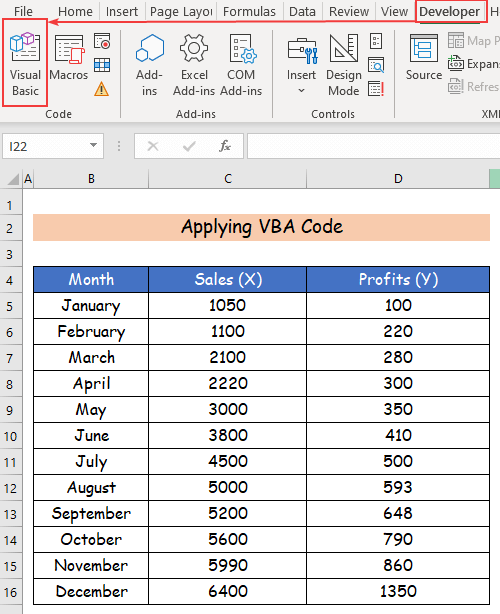
Корак 2:
- Отвориће се Висуал Басиц прозор и кликнути на картицу Инсерт .
- Кликните на опцију Модул да бисте креирали нови Модул .

Корак 3:
- Овде налепите следеће ВБА кодове у нови Модул .
1684

4. корак:
- Коначно, видећемо следећу Сцаттер Цхарт за пребацивање Кс и И-осе помоћу ВБА кодова у Екцел .

Прочитајте више: Како променити вредности Кс-осе у Екцел-у (са Лаки кораци)
Закључак
У овом чланку сам покрио два лака начина за промену Кс и И осе у Екцел . Искрено се надам да сте уживали и научили много из овог чланка. Поред тога, ако желите да прочитате више чланака о Екцел , можете посетити нашу веб страницу, Екцелдеми . Ако иматепитања, коментаре или препоруке, оставите их у одељку за коментаре испод.

